Exportar para uma folha de cálculo estática do Excel
Quando quiser apresentar informações sobre os dados na sua aplicação a uma pessoa que não tem acesso à mesma ou quando tiver dados que não mudam frequentemente, pondere exportar os dados da aplicação para uma folha de cálculo estática do Excel.
Existem dois tipos de folhas de cálculo estáticas que pode exportar.
- Folha de cálculo estática: exporta todas as páginas na vista atual.
- Folha de cálculo estática (apenas Página): exporta apenas os dados da página atual.
Algumas coisas a notar:
- Poderá ter a opção de exportar dados para uma folha de cálculo estática do Excel em todos os tipos de linha. Contudo, em alguns casos, o formato poderá ser antigo ou os dados poderão não estar filtrados pelo que se vê na aplicação.
- Pode exportar até 100.000 linhas de cada vez. Por predefinição, uma aplicação condicionada por modelo lista até 50 linhas por página.
- Depois de importado, pode enviar por e-mail uma folha de cálculo exportada estática para qualquer pessoa, ou armazená-la num ficheiro partilhado. Qualquer pessoa que abra o ficheiro verá todos os dados que se encontram no mesmo.
- Não pode alterar as colunas de uma vista de sistema. Tem de personalizar a vista, o que requer o direito de acesso Administrador de Sistema ou Personalizador de Sistemas, ou utilizar a Localização Avançada para criar a sua própria vista baseada na vista atual.
- Os valores de moeda são exportados para o Excel como números. Depois de ter concluído a exportação, consulte Formatar números como moeda.
- Os valores de data e hora que vê na aplicação aparecem apenas como Data quando exporta o ficheiro para Excel, mas a célula mostra a data e a hora.
Exportar uma folha de cálculo estática
Para exportar dados, na navegação à esquerda, selecione uma tabela.
Na barra de comandos, selecione Exportar para o Excel e, em seguida, escolha Folha de cálculo estática ou Folha de cálculo estática (apenas Página).
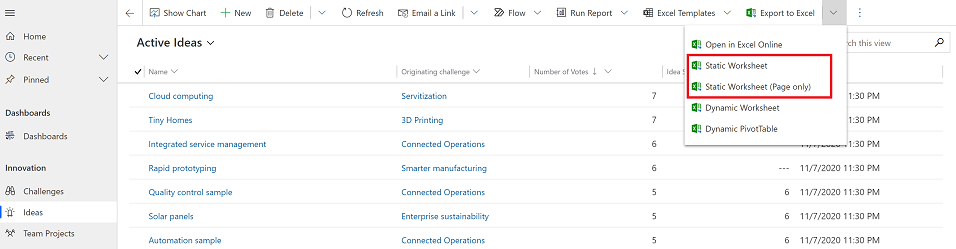
quando a transferência estiver concluída, navegue para a localização do ficheiro transferido.
Nota
Quando transfere uma folha de cálculo, deve guardar automaticamente para o seu computador. No entanto, se não o fizer, certifique-se de que a guarda antes de a abrir e editar. Caso contrário, poderá receber esta mensagem de erro: O Excel não consegue abrir ou guardar mais documentos porque não existe memória ou espaço em disco suficiente.
Para corrigir o problema:
- Abra o Excel e vá para Ficheiro > Opções > Centro de Confiança Definições do Centro de Confiança > Vista Protegida.
- Em Vista Protegida, desmarque os três itens.
- Selecione OK > OK.
Recomendamos vivamente que guarde e abra o ficheiro de dados em vez de desativar a vista protegida, o que poderá colocar o computador em risco.
Abra o ficheiro do Excel guardado.
Se for apresentado o aviso de segurança As ligações de dados externas foram desativadas, selecione Ativar Conteúdo.
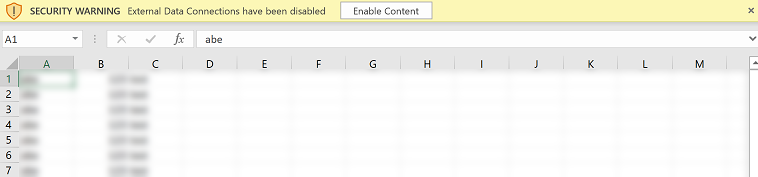
Por predefinição, uma folha de cálculo exportada inclui as colunas que são apresentadas na lista, utilizando a mesma sequência, ordenação e largura de colunas.
Nota
Pode indicar-nos as suas preferências no que se refere ao idioma da documentação? Responda a um breve inquérito. (tenha em atenção que o inquérito está em inglês)
O inquérito irá demorar cerca de sete minutos. Não são recolhidos dados pessoais (declaração de privacidade).